使用Typora上传博客到博客园
1. 安装Typora
2. 下载dotnet
下载连接:https://dotnet.microsoft.com/learn/dotnet/hello-world-tutorial/install
下载完成之后打开cmd命令行
-
使用dotnet --info 验证信息
.NET SDK (反映任何 global.json): Version: 5.0.403 Commit: bf9d168ac2 运行时环境: OS Name: Windows OS Version: 10.0.19042 OS Platform: Windows RID: win10-x64 Base Path: C:\Program Files\dotnet\sdk\5.0.403\ Host (useful for support): Version: 5.0.12 Commit: 7211aa01b3 .NET SDKs installed: 5.0.403 [C:\Program Files\dotnet\sdk] .NET runtimes installed: Microsoft.AspNetCore.App 5.0.12 [C:\Program Files\dotnet\shared\Microsoft.AspNetCore.App] Microsoft.NETCore.App 5.0.12 [C:\Program Files\dotnet\shared\Microsoft.NETCore.App] Microsoft.WindowsDesktop.App 5.0.12 [C:\Program Files\dotnet\shared\Microsoft.WindowsDesktop.App] To install additional .NET runtimes or SDKs: https://aka.ms/dotnet-download -
安装插件
dotnet tool install -g dotnet-cnblog安装成功
欢迎使用 .NET 5.0! --------------------- SDK 版本: 5.0.403 遥测 --------- .NET 工具会收集用法数据,帮助我们改善你的体验。它由 Microsoft 收集并与社区共享。你可通过使用喜欢的 shell 将 DOTNET_CLI_TELEMETRY_OPTOUT 环境变量设置为 "1" 或 "true" 来选择退出遥测。 阅读有关 .NET CLI 工具遥测的更多信息: https://aka.ms/dotnet-cli-telemetry ---------------- 已安装 ASP.NET Core HTTPS 开发证书。 若要信任该证书,请运行 "dotnet dev-certs https --trust" (仅限 Windows 和 macOS)。 了解 HTTPS: https://aka.ms/dotnet-https ---------------- 编写你的第一个应用: https://aka.ms/dotnet-hello-world 查找新增功能: https://aka.ms/dotnet-whats-new 浏览文档: https://aka.ms/dotnet-docs 在 GitHub 上报告问题和查找源: https://github.com/dotnet/core 使用 "dotnet --help" 查看可用命令或访问: https://aka.ms/dotnet-cli -------------------------------------------------------------------------------------- 可使用以下命令调用工具: dotnet-cnblog 已成功安装工具“dotnet-cnblog”(版本“1.4.1”)。 -
配置登录信息
C:\Users\狙中你的心>dotnet-cnblog __ __ _ __ __ _____ __ __ ______ __ ___/ / ___ / /_ / |/ / ___ / /_ / ___/ ___ / / / / ___ ___ _ ___ /_ __/ ___ ___ / / / _ / / _ \/ __/ / / / -_)/ __/ / /__ / _ \ / _ \ / / / _ \ / _ `/ (_-< / / / _ \/ _ \ / / \_,_/ \___/\__/ /_/|_/ \__/ \__/ \___/ /_//_//_.__//_/ \___/ \_, / /___/ /_/ \___/\___//_/ /___/ 作者:晓晨Master 问题反馈:https://github.com/stulzq/dotnet-cnblogs-tool/issues 您还未设置配置,将引导你设置! 请输入博客ID:(如:https://www.cnblogs.com/stulzq 的博客id为 stulzq ) ************** 请输入用户名: ************* 请输入密 码: ********** 配置设置成功! -
如果配置错误可以重新配置
dotnet-cnblog reset -
设置上传图片
分别选择 文件--偏好设置--图像
插入图片时选择第三项
复制图片到****文件夹同时勾选下面两项
对本地...,对网络...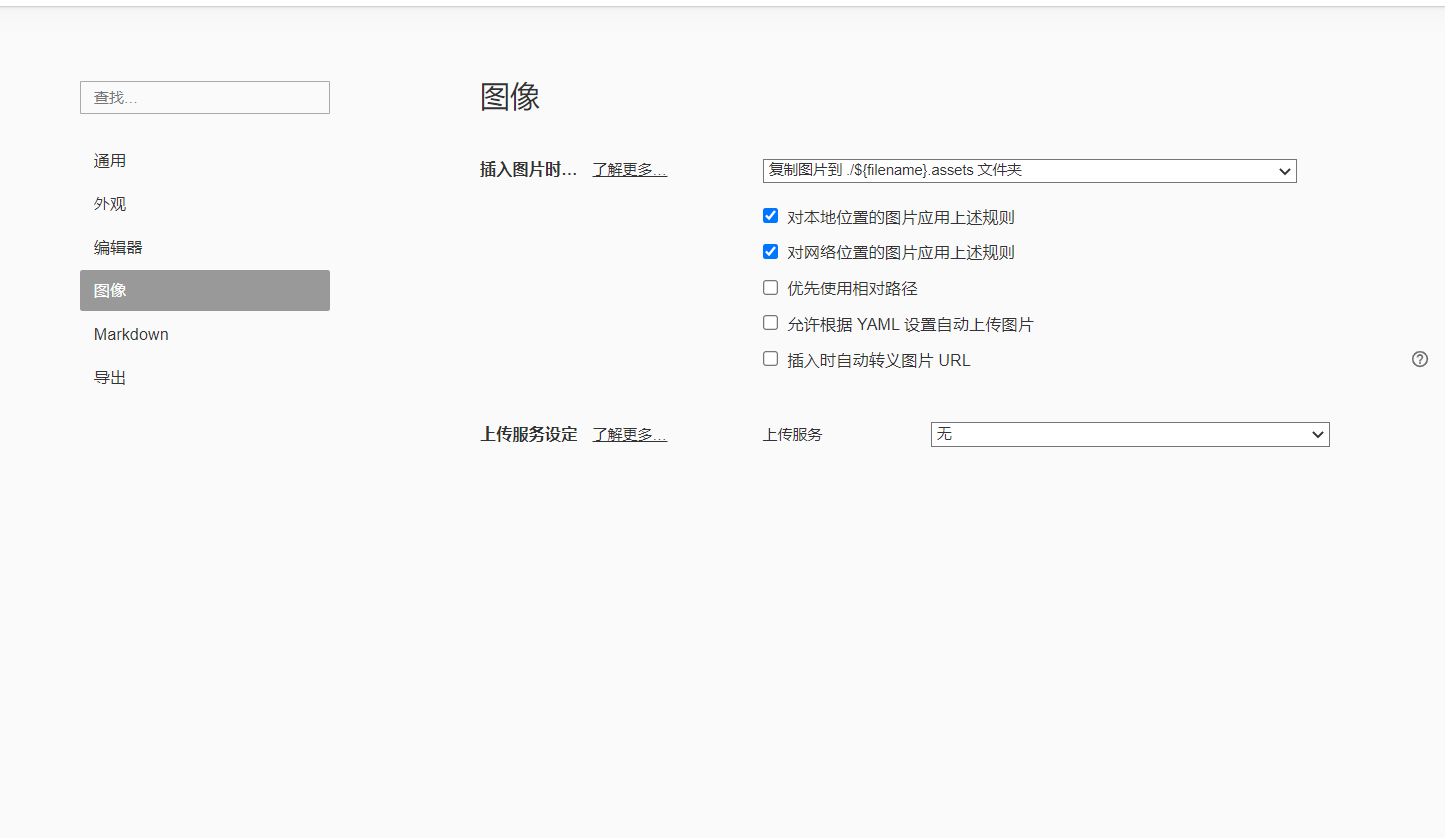
-
打开终端md文件保存位置
使用
dotnet-cnblog proc -f 文件名.md处理文件处理完毕之后打开md文件复制内容,打开网站编译器上传。
本文来自博客园,作者:两小无猜,转载请注明原文链接:https://www.cnblogs.com/charlottepl/p/15582503.html


